Aktuell produkt
Veelgestelde vragen / Best practice
Overzicht
U kunt in één oogopslag de meest populaire, de best beoordeelde en de recent bijgewerkte onderwerpen zien. Of u kunt door de onderwerpen bladeren op tags of titel. Als u het gewenste onderwerp niet kunt vinden, probeer dan de zoekbalk.
In dit hoofdstuk vindt u nuttige informatie over Visma.net EasyCruit aan de hand van de door onze klanten meestgestelde vragen. Kies een onderwerp waarover u meer wilt weten. U kunt navigeren met behulp van het menu of de breadcrumbs boven de titel.
AVG voor Visma EasyCruit
De Algemene verordening gegevensbescherming (AVG) is de nieuwe verordening inzake privacy die vanaf 25 mei 2018 van toepassing is voor alle lidstaten van de EU en de EER.
Voor werving betekent dit een betere bescherming van persoonsgegevens, de kandidaten informeren over wat er gebeurt met hun persoonlijke gegevens als ze toestemming geven aan bedrijven om deze te gebruiken en te verwerken voor het wervingsproces en hun recht waarborgen om hun toestemming in te trekken en hun persoonlijke gegevens te verwijderen.
De nieuwe verordening is van toepassing vanaf 25 mei 2018 en deze verklaring beschrijft de huidige situatie met EasyCruit en hoe we zullen blijven werken aan verbeteringen om u te ondersteunen in het kader van de AVG: https://info.easycruit.com/files/GDPR_for_Visma_EasyCruit.pdf
In de release van april zullen we u voorzien van de nieuwe configuratie voor de toestemmingstekst / privacybeleidstekst, die verplicht zal zijn voor alle klanten vanaf 2 mei 2018. Bij de release in april 2018 zullen we u informeren over de wijzigingen.
Als u nog geen toestemmingstekst heeft, dan zal een privacybeleidstekst geïmplementeerd worden vanuit Visma. Deze tekst kan aangepast worden en zal beschikbaar zijn in de volgende talen: Engels, Noors (Bokmål), Noors (Nynorsk), Italiaans, Duits, Frans, Deens, Zweeds, Lets, Nederlands en Fins.
In de video wordt uitgelegd hoe u zich moet voorbereiden op de nieuwe toestemmingsverwerking:
De advertentie is niet gepubliceerd op Finn.no. Wat kan ik doen?
Soms komt het voor dat een gepubliceerde advertentie niet verschijnt op Finn.no. Als een advertentie niet zichtbaar is op Finn.no, dan kunt u dit in de meeste gevallen zelf oplossen. In deze lijst staan een aantal punten die u kunt controleren.
Publicatieperiode max. 6 weken
Het eerste wat u moet controleren is hoelang geleden de vacature voor het eerst gepubliceerd is. Als u een project van vorig jaar hergebruikt heeft, dan kan dit het probleem zijn aangezien de eerste publicatie een jaar geleden startte.
Een bepaalde advertentie kan niet langer op Finn.no gepubliceerd worden dan 42 dagen (6 weken) vanaf de datum waarop de vacature voor het eerst gepubliceerd is. Als deze periode overschreden is, dan kan het zijn dat de advertentie helemaal niet gepubliceerd wordt.
In geval van meer dan 42 dagen moet u vragen om een tweede advertentie aan te maken. Dit doet u gewoon door het vakje ‘Request new Finnkode’ (Nieuwe Finnkode aanvragen) aan te vinken. Er wordt dan een nieuwe Finn-code (een nieuwe advertentie) aangemaakt. Wij wijzen u erop dat Finn.no kosten in rekening zal brengen als u dit doet en dat u voor deze stap wellicht goedkeuring van uw manager nodig heeft.
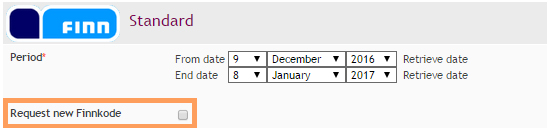
Postcode moet geldig zijn
Let erop dat u een geldige postcode gebruikt. Om de sollicitatiedatum te controleren en aan te passen, ga naar Vacature en klik op het potlood naast Websites en vervolgens op het potlood naast Finn.no. U kunt Noorse postcodes opzoeken via de volgende link:
http://adressesok.posten.no/en/postal_codes/search
Voorbeeld: Als u een vacature plaatst met postcode 0007 Oslo (zie onderstaand screenshot), dan wordt de advertentie niet gepubliceerd.
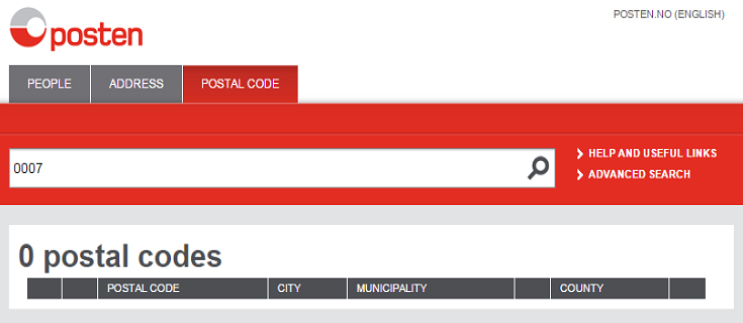
Controleer de sollicitatiedatum
Soms is de sollicitatiedatum in de verkeerde maand of het verkeerde jaar. De sollicitatie moet ook in de standaard Noorse datumindeling DD.MM.JJJJ zijn. Om de sollicitatiedatum te controleren en aan te passen, ga naar Vacature en klik op het potlood naast Vacature.
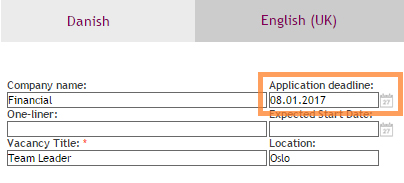
Is het contract nog geldig?
Om te kunnen publiceren op Finn.no moet er een contract met Finn.no AS zijn. Mocht u vragen hebben over uw contract, neem dan contact op met uw contactpersoon bij Finn.no. U kunt ook contact opnemen met hun supportafdeling. De contactgegevens vindt u op: https://hjelpesenter.finn.no
Het is mogelijk om een video toe te voegen aan uw advertentie in EasyCruit door de videocode van een onlinevideoprovider zoals YouTube of Vimeo in te sluiten. In dit gedeelte leggen we uit hoe u dit kunt doen.
Wij wijzen u erop dat bepaalde externe vacaturesites dit insluiten van video's op hun pagina's niet ondersteunen. EasyCruit kan hier niets aan veranderen.
Kopiëren van de invoegcode
Het eerste wat u moet doen als u een video wilt toevoegen aan EasyCruit, is uw videobestand uploaden naar een webpagina. In dit voorbeeld hebben we onze video geüpload naar YouTube.
Klik als de video klaar is op de knop Delen op de videopagina en selecteer Insluiten. Selecteer de volledige tekst (de hele URL) in het onderstaande vak, klik met de rechtermuisknop en klik op Kopiëren.
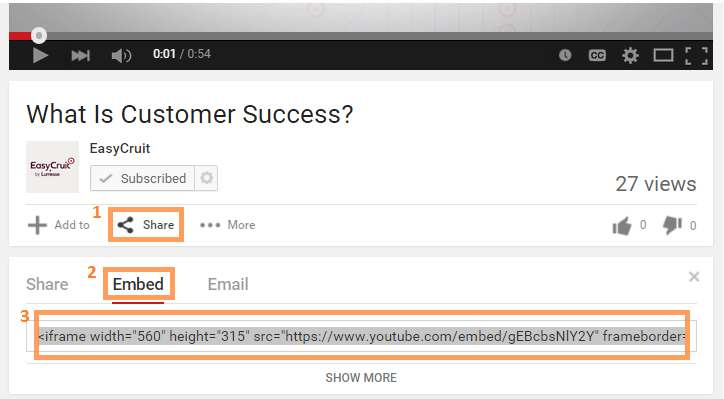
De te kopiëren tekst moet er ongeveer zo uitzien:

Afhankelijk van de breedte van uw bedrijfsstartpagina kunt u indien nodig de hoogte en de breedte van de iframe aanpassen zodat de video past. Wij wijzen u erop dat bij mobiele sites de vaste grootte van de iframe een probleem kan zijn.
Invoegen van de iframe in de vacature
- Ga naar de Vacaturelijst in EasyCruit.
- Klik op het potlood naast de vacaturetitel en klik vervolgens op het potlood naast Vacature om de tekst in de advertentie te bewerken.
- In de taakbalk bevindt zich een knop genaamd HTML. Klik op deze knop. Er verschijnt een klein pop-upvenster.
- Plak de invoegcode op de gewenste plek in de HTML-code.
- Klik op Bijwerken en vervolgens op Opslaan.
Kandidaat is vergeten de motivatiebrief bij te voegen
Helaas kunnen kandidaten dit achteraf niet zelf doen. Er zijn twee opties: de kandidaat stuurt de motivatiebrief naar u toe en u werkt de sollicitatie handmatig bij in EasyCruit of u vraagt de kandidaat om opnieuw te solliciteren (en u verwijdert de oude sollicitatie).
Kandidaatgegevens bewerken en handmatig uploaden
Als kandidaten hun gegevens willen bijwerken, kunt u hun normaal vragen om in te loggen op uw vacaturesite. Kandidaten kunnen echter alleen gegevens in het cv bijwerken (de informatie die bij alle sollicitaties gebruikt kan worden). Informatie specifiek voor een sollicitatie in een project (bijvoorbeeld de motivatiebrief, projectspecifieke vragen of extra bijlagen) kunnen niet bijgewerkt worden in het systeem door de kandidaten zelf.
Om een motivatiebrief toe te voegen voor een kandidaat, kunt u het beste de sollicitatie van de kandidaat opslaan in uw cv-database. Door de kandidaat op te slaan kunt u zijn/haar informatie namens hen bewerken.
Volg hiervoor de volgende stappen:
- Vraag de kandidaat om de informatie of bijlagen naar u toe te mailen.
- Open de kandidaat in EasyCruit. Klik op Kies verder bewerken. Selecteer Opslaan. Klik op de knop Uitvoeren.
Na het opslaan van de kandidaat verschijnt een nieuwe knop aan de rechterkant. Klik op de knop Bewerk kandidaatgegevens. - Er verschijnen meerdere tabbladen. Het tabblad Sollicitatie bevat de motivatiebrief. Klik op het tabblad en voeg de benodigde informatie toe.
- Klik op Opslaan en ga naar vacature.
Opnieuw solliciteren
Indien gewenst kunt u ook aan de kandidaten vragen om opnieuw te solliciteren. Volg hiervoor de volgende stappen:
- Bevestig aan de kandidaat dat de sollicitatie verwijderd zal worden en dat hij/zij opnieuw moet solliciteren.
- Geef de lijst met sollicitaties weer.
- Klik op de prullenbak naast de kandidaat.
- Ga naar de Startpagina. Open de Verwijderde sollicitaties. Selecteer de kandidaat, scroll naar beneden en selecteer Definitief verwijderen.
- Laat de kandidaat weten dat hij/zij opnieuw kan solliciteren met de bijgewerkte informatie.
Als u een vacature aanmaakt in EasyCruit, dan krijgen bepaalde gebruikersgroepen automatisch toegang tot de vacature:
- Administrators hebben altijd automatisch toegang tot alle vacatures in EasyCruit.
- Afdelingsadministrators hebben automatisch toegang tot alle vacatures in alle afdelingen waartoe ze behoren (opgegeven in hun Rechten)
- Elke vacature heeft een projecteigenaar. De eigenaar heeft volledige toegang tot de vacature.
Toegang verlenen aan andere gebruikers
Deze drie rollen zijn verantwoordelijk voor het verlenen van toegang tot de vacature aan andere gebruikers. Dit kan via de pagina Toegangsbeheer van een vacature.
- Ga als administrator of projecteigenaar naar de Vacaturelijst.
- Klik op het potlood naast de vacature (of klik in de vacature op het tabblad Vacature).
- Klik op het potlood naast Toegangsbeheer.
- Selecteer het gebruikerstoegangsniveau voor individuele gebruikers. Klik op Opslaan.
- Geen toegang - De gebruiker kan de vacature helemaal niet zien in EasyCruit.
- Admintoegang - De gebruiker heeft volledige administratorrechten voor de vacature, inclusief het wijzigen van de e-mails en de vacature.
- Normale toegang - De gebruiker kan kandidaten doorsturen.
- Beperkte toegang - De gebruiker kan alle aspecten van de vacature en de kandidaten in de vacature zien, maar kan de kandidaten niet bewerken of doorsturen.
- Vraag de gebruikers om uit te loggen en opnieuw in te loggen om hun nieuwe toegangsniveau te activeren.
Een persoon kan het project niet zien ook al heeft deze toegang tot de afdeling
Zorg ervoor dat de gebruiker toegevoegd is aan de vacature op de pagina Toegangsbeheer. Denk erom dat de gebruikers moeten uitloggen en opnieuw inloggen om de wijzigingen te activeren.
Ik kan de persoon aan wie ik toegang moet verlenen niet vinden
Op de pagina Toegangsbeheer staat een lijst met gebruikers weergegeven. Deze lijst toont alle gebruikers die toegang hebben tot de afdeling(en) in de vacature, zonder de administrators en de projecteigenaren.
Normale gebruikers moeten tot de afdeling behoren om zichtbaar te zijn in de lijst. Als een gebruiker bijvoorbeeld tot afdeling A behoort, dan staat deze niet op de pagina Toegangsbeheer van een vacature in afdeling B. Om een gebruiker toe te voegen aan een afdeling:
- Klik op Instellingen in EasyCruit.
- Open Gebruikers en klik op het potlood naast de gebruiker (of open de gebruiker en klik op Bewerken).
- Open het tabblad Afdeling lidmaatschap.
- Selecteer de afdeling waarin het project aangemaakt is en klik op de knop Afdeling toevoegen.
- Sla op en keer terug naar de vacaturelijst om het toegangsbeheer opnieuw te bewerken.
Waarom kunnen kandidaten de link om een sollicitatie te versturen / om te solliciteren niet zien?
Er zijn twee redenen mogelijk waarom men de link ‘Sollicitatie versturen’ in de vacatureadvertentie niet kan zien:
- Er is geen sollicitatieformulier geselecteerd voor de vacature.
- De vacature is gekoppeld aan twee afdelingen en er is nog geen afdeling geselecteerd.
Er is geen sollicitatieformulier geselecteerd voor de vacature
Bij het aanmaken van een vacature moet u een sollicitatieformulier selecteren om ervoor te zorgen dat de kandidaten de link voor het versturen van hun sollicitatie kunnen zien. Om te controleren of er een sollicitatieformulier toegevoegd is, klikt u op het oog op het tabblad Vacature van een vacature.
Toevoegen van een sollicitatieformulier
Klik om een sollicitatieformulier toe te voegen op het potlood naast Sollicitatieformulier op het tabblad Vacature.
Kies om een volledig sollicitatieformulier, een standaardtemplate of een aangepast sollicitatieformulier toe te voegen en pas het indien nodig aan aan uw project. Denk erom: de wijzigingen die u aanbrengt worden enkel toegepast op dit project.
Meerdere afdelingen
Een andere reden waarom de link Sollicitatie versturen niet zichtbaar is, is omdat het project toegewezen is aan twee of meer verschillende afdelingen.
In dit geval moet de kandidaat een afdeling selecteren om de link Sollicitatie versturen te laten verschijnen.
Als u 3 keer geprobeerd heeft om in de loggen in EasyCruit met onjuiste inloggegevens, dan wordt u gevraagd om een CAPTCHA-code zoals hieronder in te voeren. Dit is om EasyCruit te beschermen tegen schadelijke aanvallen. De CAPTCHA-code is hoofdlettergevoelig.
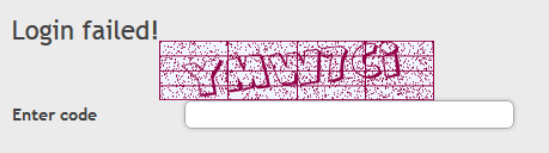
U MOET de code invoeren! Probeer niet de pagina te vernieuwen!
Als het inloggen 3 keer mislukt is en u vernieuwt de pagina, dan verschijnt de CAPTCHA-afbeelding niet. Het systeem onthoudt echter de 3 mislukte inlogpogingen en laat u niet inloggen.
Als u de code en de juiste inloggegevens ingevoerd heeft, dan komt u binnen in EasyCruit.
Klik hier voor verdere ondersteuning bij Toegang tot EasyCruit.
Er is geen sollicitatieknop in mijn advertentie op Finn.no.
Bij het publiceren op Finn.no kan het voorkomen dat de sollicitatieknop (meestal te vinden aan de rechterkant) ontbreekt of dat u e-mails ontvangt van Finn.no met sollicitaties van kandidaten.
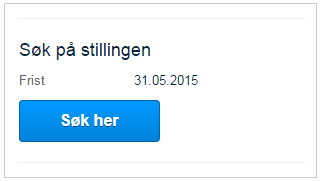
De reden hiervoor is meestal te vinden in de configuratie van de vacature. Volg de onderstaande stappen om het probleem op te lossen:
Controleer of de sollicitatielink verstuurd is
Als u een vacature publiceert op Finn.no vanuit EasyCruit, dan wordt u gevraagd of u de sollicitatielink wilt sturen. Dit is een ja/nee-vraag. Als u wilt dat de sollicitatieknop weergegeven wordt op de webpagina op Finn.no, dan moet u ‘ja’ selecteren. U doet dit als volgt:
- Open de vacature in de Vacaturelijst en selecteer Vacature.
- Klik op het potlood naast Websites en klik vervolgens op het potlood naast Finn.no.
- Let erop dat u ja selecteert voor de link.
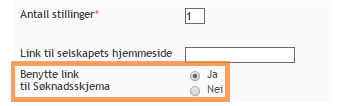
- Klik op Volgende en vervolgens op Voltooien.
- Wacht 20 minuten tot Finn.no de advertentie geüpdatet heeft.
Zorg ervoor dat er een sollicitatieformulier toegevoegd is aan de vacature
Er moet een sollicitatieformulier geconfigureerd zijn voor het project om de sollicitatieknop te kunnen weergeven in de advertentie op Finn.no. U kunt als volgt controleren of er een sollicitatieformulier toegevoegd is aan de vacature:
- Open de vacature in de Vacaturelijst en selecteer Vacature.
- Klik op het oog naast Sollicitatieformulier.
- Het sollicitatieformulier wordt geopend en toont een lijst met alle bijbehorende vragen.
- Als het sollicitatieformulier leeg is, dan moet u een nieuw formulier maken.
- Ga terug en klik op het potlood naast Sollicitatieformulier.
- Selecteer het gewenste type en klik op Volgende.
- Configureer de gewenste vragen en klik op Opslaan.
- Als er al een sollicitatieformulier toegevoegd is aan de vacature, dan kunt u er toch voor kiezen om de vacature opnieuw te publiceren om zeker te zijn dat het naar Finn.no verstuurd is.
- Klik om opnieuw te publiceren op het potlood naast Websites en vervolgens op het potlood naast Finn.no.
- Klik op Volgende en vervolgens op Voltooien.
- Wacht 20 minuten tot Finn.no de advertentie geüpdatet heeft.
Ik heb een wijziging aangebracht aan mijn vacature, maar ik zie deze niet op de websites
Als u een vacature bewerkt nadat deze gepubliceerd is, dan moet u deze opnieuw publiceren om de webpagina's te updaten met de nieuwe informatie. Volg de volgende stappen om een vacature te bewerken en te updaten:
- Open om een vacature te bewerken de vacature in de Vacaturelijst en klik op Vacature.
- Breng uw wijzigingen aan en klik op Opslaan.
- Klik op het potlood naast Websites.
- Selecteer de actieve plaatsingskanalen (die met datums) en klik op Volgende.
- Klik tot slot op Volgende en op Voltooien.
Bepaalde kanalen worden gehost op de easycruit.com-server. De wijzigingen die u aanbrengt worden onmiddellijk toegepast als u op deze kanalen publiceert.
Andere kanalen zetten de gegevens over naar een pagina die gehost wordt op een andere server. In EasyCruit staan deze kanalen samen weergegeven onder Externe kanalen. Bij externe kanalen is normaal een vertraging te verwachten voor de advertentie zichtbaar is. De meeste pagina's worden ongeveer om de 15 minuten geüpdatet, maar bij bepaalde pagina's gebeurt dit minder regelmatig, bijvoorbeeld om de 12 uur. Dit is afhankelijk van het kanaal en kan niet veranderd worden door EasyCruit.
Voor de Multiposting-kanalen moet u het kanaal bewerken en de optie Bijwerken aanvinken voor u klikt op Verzenden. De Multiposting-kanalen worden normaal vrijwel meteen geüpdatet en het groene pictogram geeft aan dat de webpagina de informatie ontvangen heeft. Als er een foutmelding is, dan kunt u het rode foutteken aanwijzen met de muis om een tooltip weer te geven met de foutmelding.
Ik heb geprobeerd de datums voor de vacature te wijzigen maar ik zie de wijzigingen niet op de kanalen
Om de Sluitingsdatum te wijzigen, moet u de volgende stappen volgen:
- Open de vacature in de Vacaturelijst en klik op Vacature en klik vervolgens op het potlood naast Vacature.
- Wijzig de Sluitingsdatum en klik op Opslaan.
- Klik op het potlood naast Websites.
- Selecteer de actieve plaatsingskanalen (die met datums) en klik op Volgende.
- Klik tot slot op Volgende en op Voltooien.
Om de publicatiedatums te wijzigen, kunt u de volgende stappen volgen:
- Open de vacature in de Vacaturelijst en klik op Vacature.
- Klik op het potlood naast Websites.
- Selecteer de actieve plaatsingskanalen (die met datums) en klik op Volgende.
- Wijzig de datums voor elk kanaal. Klik hierna op Volgende en op Voltooien.
- Multiposting-kanalen moeten gestopt worden voor u de publicatiedatums kunt wijzigen.
Denk erom dat bepaalde providers dit als een nieuwe plaatsing zullen beschouwen en kosten in rekening zullen brengen.
Browsercompatibiliteit voor EasyCruit
EasyCruit-backoffice
In de volgende tabel staat aangegeven welke browsers / versies ondersteund worden door EasyCruit.
| Browser | EasyCruit-backoffice |
|---|---|
| Internet Explorer 8 † | ● |
| Internet Explorer 9 | ● |
| Internet Explorer 10 | ● |
| Internet Explorer 11 | ● |
| Firefox | ● |
| Google Chrome | ● |
| Safari (PC) | ● |
Ondersteuning voor IE6 en IE7 is stopgezet sinds november 2014.
† Ondersteuning voor IE8 is stopgezet sinds mei 2016.
EasyCruit-frontoffice
In de volgende tabel staat aangegeven welke browsers / versies ondersteund worden door EasyCruit-frontoffices. De browsercompatibiliteit met EasyCruit met betrekking tot de frontoffice (vacaturesite) is afhankelijk van wie de lay-out en indeling geïmplementeerd heeft. Als de implementatie gedaan is door de klant, dan zijn de compatibele browsers afhankelijk van de configuratie van de klant. Als de implementatie gedaan is door het EasyCruit-team, dan worden de browsers opgegeven in de werkbeschrijving of worden ze overeengekomen bij het aanmaken van de frontoffice.
De frontoffice van EasyCruit is niet automatisch compatibel met toekomstige browsers.
| Vóór okt. 2011 | Okt. 2011 - okt. 2014 | Okt. 2014 - mei 2016 | Sinds mei 2016 | |
|---|---|---|---|---|
| Firefox † | ● | ● | ● | ● |
| Chrome † | ● | ● | ● | |
| Safari (PC) † | ● | ● | ● | ● |
| Safari (Mac) | ● | ● | ||
| Internet Explorer 11 | ● | ● | ||
| Internet Explorer 10 | ● | ● | ||
| Internet Explorer 9 | ● | ● | ● | |
| Internet Explorer 8 | ● | ● | ● | |
| Internet Explorer 7 | ● | |||
| Internet Explorer 6 | ● |
† Geeft de laatste versie van de browser aan op het moment van ontwikkeling.
‘Spiders’ van zoekmachines en vacaturesites kunnen openbare vacatures op hun eigen sites weergeven. We leggen uit hoe dit gebeurt en hoe u dit kunt voorkomen.
Waarom staan mijn vacatures / vacatureadvertenties op sites waarop ik ze niet gepubliceerd heb?
Bepaalde sites (bv. Indeed) gebruiken een spider om to vacaturesites te doorzoeken en vacatures op hun eigen website te publiceren. Als een kandidaat op de link van Indeed klikt, dan wordt de kandidaat doorgeleid naar de oorspronkelijke bron / site waarop de vacature geplaatst is (meestal uw vacaturesite) en wordt de kandidaat geregistreerd in EasyCruit alsof hij/zij van uw vacaturesite komt en niet van Indeed.
Hoe kan ik voorkomen dat mijn vacature / vacatureadvertentie weergegeven wordt op sites waarop ik deze niet geplaatst heb?
Het EasyCruit Customer Success-team kan uw vacaturesite configureren om aan dergelijke sites te vragen de pagina's niet te indexeren of in te voegen door het bestand robots.txt in te stellen op geen robots en de vacaturesitepagina's overeenkomstig aan te passen. Als u uw eigen vacaturesite gemaakt heeft met behulp van de EasyCruit XML-feed, dan moet u deze wijzigingen zelf aanbrengen. Helaas respecteren niet alle zoekmachines of jobboards deze lijst. U moet dan rechtstreeks met hen contact opnemen.
Als u vacatures heeft die uitsluitend intern zijn en niet bedoeld zijn voor extern publiek, dan moet u deze vacatures op een speciale interne vacaturesite plaatsen. Het EasyCruit Customer Success-team kan de toegang tot de site op de volgende manieren beperken:
- IP-beperking - alleen personen die verbonden zijn met een specifiek IP-adres, bv. over een VPN of een intern netwerk, hebben toegang tot de site en dus de vacatures.
- Inloggen - er is een gebruikersnaam en een wachtwoord is vereist voor toegang tot de interne vacaturesite. Dit kan ook gebruikt worden om de toegang te beperken voor wervingsbureaus, zodat een bureau de vacatures kan bekijken waarvoor u wilt dat ze werven en zelf kandidaten kan invoeren.
Is het mogelijk om de naam van een bedrijf te wijzigen?
Soms krijgt een bedrijf een nieuwe naam. Neem om de naam van uw bedrijf te wijzigen in EasyCruit telefonisch contact op met het Customer Success-team of mail naar support@easycruit.com. Zij staan klaar om u te helpen.
- U kunt controleren wat uw huidige bedrijfsnaam is via Instellingen > Bedrijf.
Hoe kan men het logo / de afdelingsafbeelding wijzigen?
Een administrator kan het logo / de afbeelding van het bedrijf wijzigen via Instellingen > Bedrijf en het tabblad Logo & Afbeeldingen.
Voor alle andere afdelingen kan dit gedaan worden door een administrator of afdelingsadministrator via Instellingen > Afdelingen.
- Selecteer de afdeling waaraan u een ander logo wilt toevoegen.
- Op het tabblad Logo & Afbeeldingen ziet u het logo en de afbeelding die in gebruik zijn.
- Selecteer een bestand en upload het. Vergeet niet op te slaan!
Als er geen afbeelding geüpload is, dan wordt de afbeelding van de bovenliggende afdeling of het bovenliggende bedrijf overgenomen.
Best practice voor het verwerken van open sollicitaties
Open sollicitaties worden gebruikt om kandidaten die interesse hebben om bij uw organisatie te werken te verzamelen in EasyCruit, zonder dat er op dat moment een specifieke rol is waarop ze kunnen solliciteren. Zo kunt u zien wie interesse heeft in een baan bij uw organisatie en een talentpool met potentiële kandidaten aanleggen waarmee u contact kunt opnemen als een passende vacature beschikbaar komt.
Er zijn twee manieren om dit te doen in EasyCruit:
- Gebruik van het Candidate Career Center
- Aanmaken van een specifieke vacature en deze op een specifiek kanaal plaatsen
Gebruik van het Candidate Career Center voor open sollicitaties
Kandidaten die een profiel aangemaakt hebben in het Career Center worden weergegeven als ‘Career-center’-kandidaten in EasyCruit. U kunt kandidaten zoeken op kandidaattype en hen contacteren via e-mail of hen koppelen aan een passende vacature als die zich voordoet.
Kandidaten kunnen enkel standaardprofielgegevens insturen naar het Career Center. Als u specifieke vragen heeft voor open sollicitanten, dan kunt u beter een specifieke vacature voor hen aanmaken.
Aanmaken van een specifieke vacature en deze op een specifiek kanaal plaatsen
De voordelen van deze manier zijn:
- U kunt een speciale knop op uw vacaturesite plaatsen voor open sollicitaties.
- U kunt opgeven welke vragen u wilt stellen op het sollicitatieformulier voor open sollicitaties.
- Op basis van de antwoorden op de specifieke vragen kunt u beter zoeken naar kandidaten.
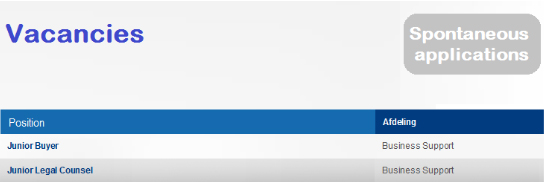
Waarom word ik uitgelogd uit het systeem?
Om veiligheidsredenen is EasyCruit voorzien van een standaard time-outfunctie. Dit betekent dat u uitgelogd wordt als er 30 minuten geen activiteit geweest is in het systeem. Deze tijdslimiet kan niet per klant aangepast worden.
Slaat het systeem automatisch op?
Er is geen specifieke automatisch opslaan-functie; in EasyCruit moet u zelf op de knop Opslaan of Volgende klikken.
Als u halverwege het aanmaken van een nieuw project uitgelogd wordt, dan wordt uw project automatisch opgeslagen op voorwaarde dat u een afdeling toegewezen heeft aan het project. U kunt hierna op elk gewenst moment terugkomen om verder te gaan met het aanmaken / bewerken van uw project.
Mijn vacaturetekst is niet opgeslagen
Opmerking: Het bewerken van een tekstvak telt niet als activiteit en daardoor kunt u uitgelogd worden terwijl u toch aan het werk was in het systeem. Dit kan een probleem zijn als u de inhoud van uw vacature aan het bewerken bent. Daarom adviseren wij u om regelmatig actief op te slaan als u lange teksten invoert of bewerkt in tekstvakken.
Ik word na minder dan 30 minuten uitgelogd
Dit kan zijn omdat uw IP-adres verandert. Dit kan voorkomen als u een VPN gebruikt of als een sessiecookie verwijderd wordt om een bepaalde reden. U kunt het beste contact opnemen met uw interne IT-afdeling als u regelmatig uitgelogd wordt omdat dit te maken kan hebben met uw internetinstellingen.
EasyCruit-administrators kunnen zien welke functies aangeschaft en geactiveerd zijn.
- Selecteer in de Taakbalk de optie Instellingen en selecteer vervolgens Bedrijf.
- Klik op Mijn EasyCruit om de lijst met beschikbare pakketten weer te geven.
Het getal naast het pakket geeft aan hoeveel functies geactiveerd zijn. Als bij het pakket een groen vinkje staat, dan zijn alle functies geactiveerd. - Selecteer de naam van een pakket om het uit te vouwen en de lijst met functies weer te geven.
Ik verstuur een e-mail naar meerdere ontvangers. Kunnen zij elkaars e-mailadres zien?
Nee, u hoeft zich geen zorgen te maken. Als u e-mails verstuurt aan meerdere kandidaten tegelijk in EasyCruit, dan bent u ervan verzekerd dat EasyCruit een aparte e-mail verstuurt naar elk van de e-mailadressen in de lijst. Het systeem verstuurt ze niet als CC of BCC, maar als aparte e-mails.
Ontvangt u e-mails over systeemupdates, maar heeft u deze niet meer nodig omdat u overgestapt bent naar een andere positie of organisatie?
Afmelden
U kunt afmelden voor de EasyCruit-mailinglijst door contact op te nemen met ons Customer Success-team op support@easycruit.com
07.10.2016
Arbetsförmedlingen ontwikkelt momenteel een nieuwe service voor het matchen van jobs en werkzoekenden. De wijzigingen betekenen dat u bijvoorbeeld op zult kunnen geven welke competenties gezocht worden voor een job. Aansluitend hierop zal een werkzoekende vaardigheden kunnen toevoegen voor betere matchresultaten.
Arbetsförmedlingen werkt hiervoor momenteel aan een database met verschillende competenties. Als dit klaar is, zal de functie voor direct doorgestuurde advertenties (die EasyCruit gebruikt om te publiceren) geüpdatet worden zodat u deze gemakkelijk kunt identificeren bij het publiceren.
De update van direct doorgestuurde advertenties staat gepland voor 2017 waarbij de testomgeving beschikbaar komt in het eerste kwartaal. Visma zal de integratie uiteraard updaten zodra deze beschikbaar is zodat u de voordelen van de nieuwe functionaliteit zo snel mogelijk kunt benutten.
U kunt er nu al voor zorgen dat de database met competenties zo compleet mogelijk is door de vaardigheden waar u naar op zoek bent toe te voegen in de advertentie alvorens deze te publiceren. Om ervoor te zorgen dat Arbetsförmedlingen deze kan identificeren, adviseren ze om de vaardigheden op een gestructureerde manier aan te bieden, bijvoorbeeld in een lijst met opsommingstekens.
Mocht u vragen hebben, neem dan gerust contact op met ons supportteam.
